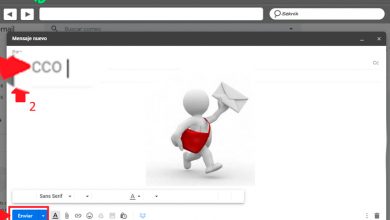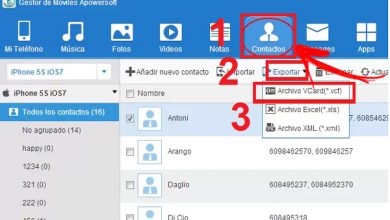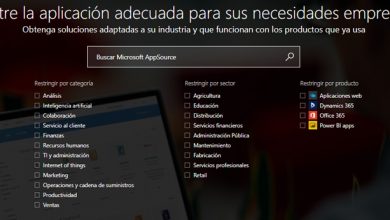Wie konfiguriere und füge ich mein E-Mail-Konto in Microsoft Outlook hinzu? Schritt für Schritt Anleitung
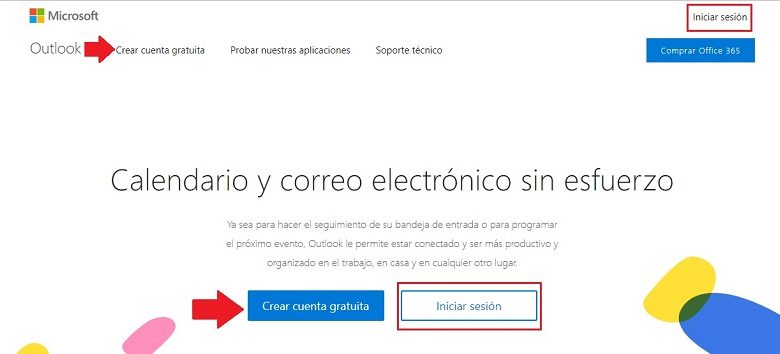
Es ist ein von Windows erstelltes Programm, das wie Instant Messaging oder E-Mail funktioniert , die es seinen Benutzern ermöglicht, Nachrichten unabhängig von der Plattform, von der sie kommen, zu empfangen und zu senden. Es kann in jedem Browser oder Betriebssystem verwendet werden, sofern diese kompatibel sind. Darüber hinaus gibt es eine Version für Android-, iOS- und Windows Phone (Windows 10 Mobile) Mobilgeräte.
Während es andere Alternativen mit einer benutzerfreundlicheren und einfacher zu bedienenden Oberfläche gibt, Microsoft Outlook bleibt der Favorit der Windows-Benutzer, Positionierung als die meistgenutzte in der Welt über Gmail. Es ist nur eine Frage der Anpassung an seine Komplexität, um die Vorteile dieses E-Mail-Anbieters voll auszuschöpfen.
In diesem Tutorial führen wir Sie Schritt für Schritt durch die Konfiguration Ihres Outlook-Konto , damit Sie alle Vorteile daraus ziehen und das Beste aus allen Funktionen herausholen können, die Windows entwickelt hat, um ihnen den besten Service zu bieten. seine Nutzer.
Schritte zum Einrichten meines Internet-Mail-Kontos in der neuesten Version von Outlook
uns zeigen Ihnen hier, wie Sie Ihren Outlook-Benutzer in der neusten Version der Office-Software perfekt konfigurieren , damit Sie alle Funktionen optimal nutzen können.
- Das erste, was Sie tun müssen, bevor Sie mit der Einrichtung Ihres Kontos beginnen, ist: verbunden mit Outlook , Wenn Sie kein Konto haben, können Sie eines erstellen, es ist sehr einfach.

Quick Installation
Da die Leute mit diesem Tool noch nicht vollständig vertraut sind, denken sie, dass seine Einrichtung kompliziert ist, aber die Wahrheit ist, dass es ziemlich einfach ist. Es scheint zwar nicht notwendig zu sein, aber manchmal muss man es tun, da es Einstellungen gibt, die wir für eine bessere Komprimierung und Benutzerfreundlichkeit anpassen müssen.Deshalb zeigen wir Ihnen in diesem Teil, wie es schnell geht.
- So greifen Sie auf das Bedienfeld zu schnelle Einrichtung , du musst auf klicken "Die Einstellungen" , dies befindet sich im oberen rechten Teil des Bildschirms in Form eines Zahnrads.
- Klicken Sie auf diese Option um ein Panel mit verschiedenen Alternativen zum Ändern und Anpassen anzuzeigen Ihr E-Mail-Konto.

- Sie können die ändern Thema Ihres Kontos, ändern Sie die Farbe von Buchstaben, Hintergrundbildern und mehr.
- Lesebereich : positioniert die Vorschau oder das Lesen einer E-Mail, die Sie lesen möchten.
- Konversationen ansehen : Sie können die Reihenfolge festlegen, in der eingehende Nachrichten angezeigt werden.
- Nachrichten nach Datum gruppieren : Gruppieren Sie die Nachrichten, die Sie für einen bestimmten Tag eingegeben haben, um sie von den folgenden oder vorherigen zu unterscheiden.
- Vorschau der Anhänge : Zeigt Dateien an, die an eine Nachricht angehängt wurden, ohne sie öffnen zu müssen.
Wenn Sie darüber hinaus verschiedene Parameter genauer betrachten möchten, müssen Sie die Option "Alle Einstellungen in Outlook anzeigen" und klicken Sie darauf.
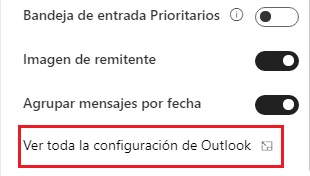
Sie können jetzt das Panel von sehen Aufbau, mit weiteren Vorschlägen und verschiedenen Auswahlmöglichkeiten für die Einrichtung Ihres Kontos.
Ändere die Sprache
Um die Sprache zu ändern, müssen Sie sich auf die Option positionieren "Allgemeines", die Sie finden können, indem Sie die Option auswählen "Alle Outlook-Einstellungen anzeigen". Klicken Sie einfach auf "Zunge und Zeitzone" , dann wählen Sie die Sprache aus, die Sie ändern möchten zum anklicken "Aufzeichnung".
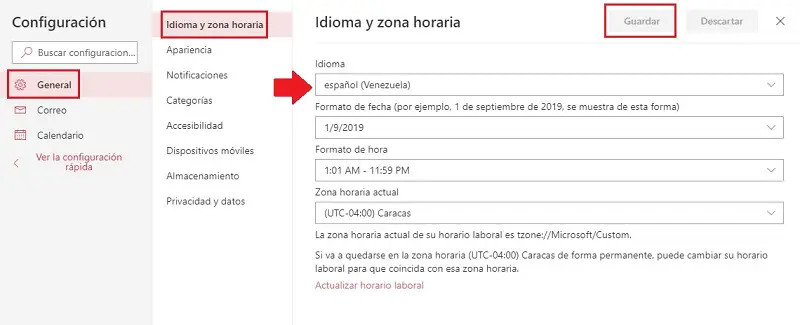
Benachrichtigungen konfigurieren
Um Benachrichtigungen zu bearbeiten, müssen Sie auf das Panel zugreifen "Die Einstellungen" , Option wählen "Allgemeines", dann drücken "Benachrichtigungen". In diesem Teil können Sie wählen, ob Sie von Microsoft Outlook benachrichtigt werden, wenn Sie eine Nachricht oder E-Mail, einen Chat oder einen Anruf erhalten . Klicken Sie am Ende auf "Aufzeichnung".
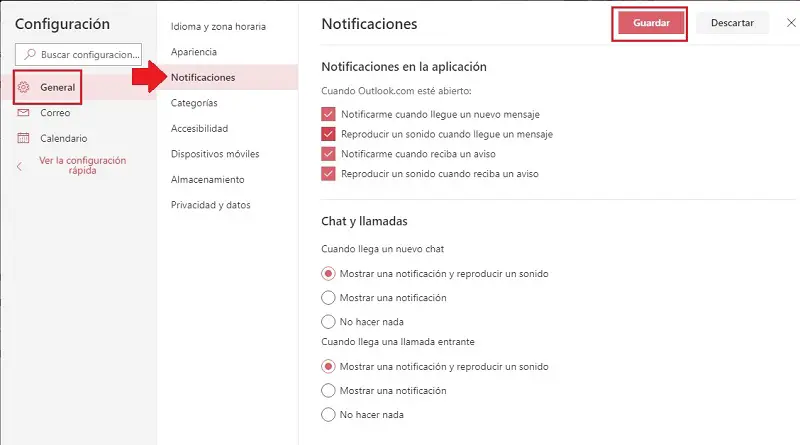
Wie verwende ich Tastenkombinationen in Outlook oder Tastenkombinationen?
Tastaturkürzel sind immer eine gute Wahl, um den Zugriff auf verschiedene Funktionen zu verbessern. Diese Funktion spart uns Zeit und ein paar Klicks, denn durch einfaches Drücken einer Tastenkombination gehen wir wohin wir wollen. Es schadet nie zu wissen, was diese Abkürzungen sind, weshalb wir sie Ihnen unten zeigen.
- die Funktion Verknüpfungen und de Tastatürkürzel in Outlook aktiviert und nativ konfiguriert ist, um seine Einstellungen zu verwenden, können Sie es deaktivieren, wenn Sie möchten, oder auch das von anderen E-Mail-Anbietern wählen, wie zum Beispiel: Gmail oder Yahoo Mail.
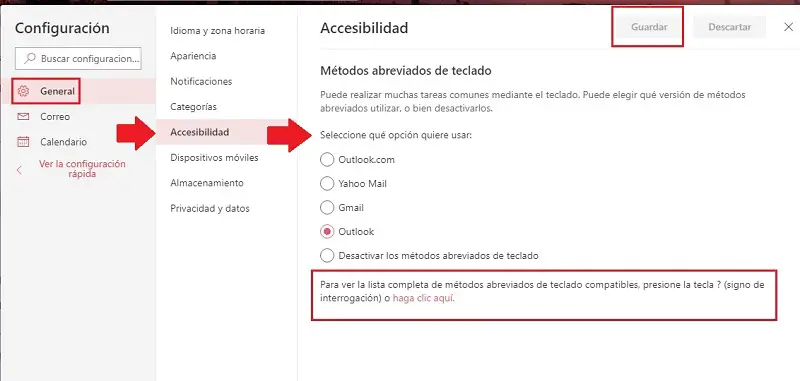
- Wenn Sie die gewählt haben Abkürzungen , Wir werden Ihnen eine Liste dieser Verknüpfungen mitteilen, die von diesem verwendet werden. Es sollte beachtet werden, dass sie für jeden Server unterschiedlich sind.

- Wenn Sie sich entschieden haben, die von Gmail verwendete Tastenkombinationen, Beachten Sie, dass sie sich beim Speichern der Konfiguration ändern, weshalb wir Ihnen die Liste zuwerfen.
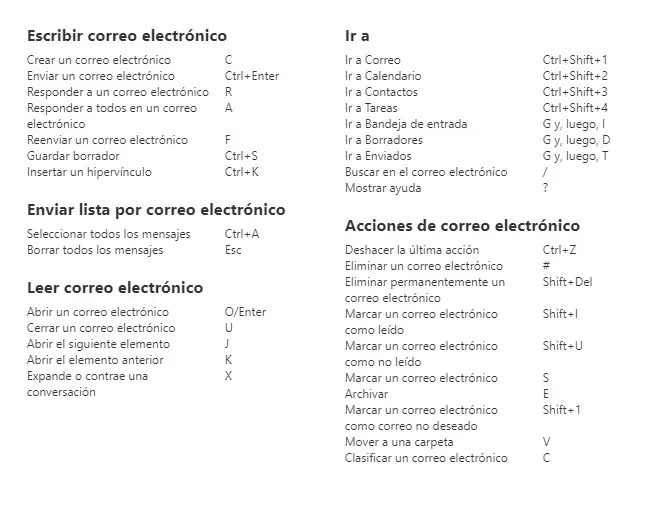
- Tastaturmethoden für Yahoo Mail unterscheiden sich auch bei der Auswahl dieser Einstellungen, daher zeigen wir Ihnen die Liste, welche Sie verwenden sollten.
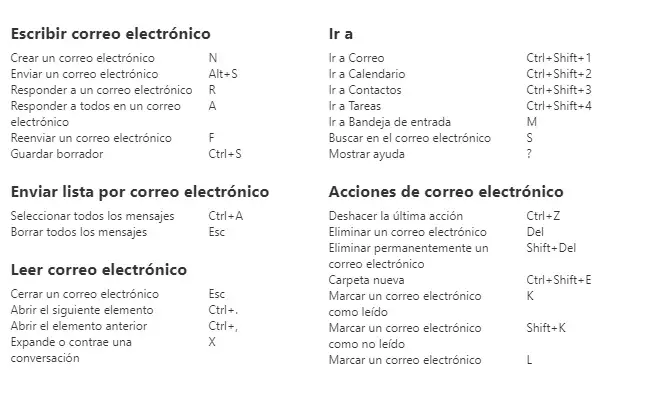
Outlook ermöglicht es seinen Benutzern, die Tastenkombinationen zu verwenden, an die sie am meisten gewöhnt sind, um sofern es in ihrer Liste der Optionen steht.
Es sollte berücksichtigt werden, dass dies eine Funktion ist, die bisher kein anderes Unternehmen außerhalb dieses Dienstes für die Benutzer dieses Dienstes erreicht hat.
Automatische Antworten einrichten
Es ist möglich, automatische Antworten auf bestimmte E-Mails einzurichten, was äußerst nützlich ist, wenn Sie ein Unternehmen haben und viele E-Mails erhalten, die eine sofortige Antwort erfordern. Wir zeigen Ihnen im Folgenden, wie das alles geht. .
- Das erste, was Sie tun müssen, ist, das Panel zu betreten "Die Einstellungen" , dann wähle die Option "Post" und schließlich auswählen "Automatische Antworten".
- Dann musst du automatische Antworten aktivieren und "Speichern" drücken .
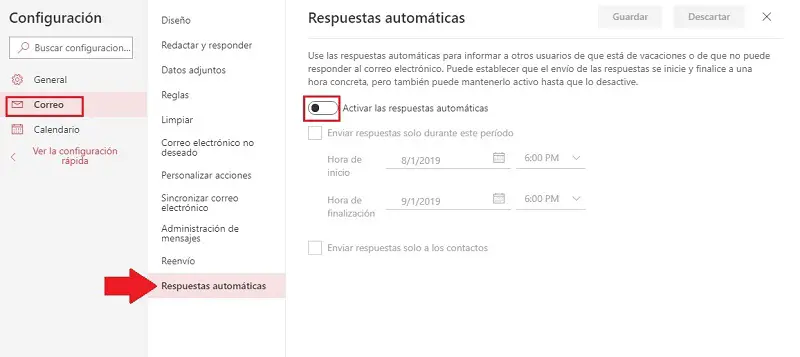
- Nach der Aktivierung können Sie diese Option konfigurieren. Sie können Programmieren Sie die Dauer der automatischen Antwort und erstellen Sie die Nachricht, die Sie an die Kontakte senden, die Ihnen schreiben. Bei Interesse können Sie nur den Kontakten in Ihrer Liste ermöglichen, eine Antwort zu erhalten.
„UPDATE ✅ Müssen Sie Ihr Outlook.com-Konto zu Outlook für Windows hinzufügen und wissen nicht wie? ⭐ HIER EINGEBEN ⭐ und herausfinden, wie es EINFACH und SCHNELL geht ✅ »
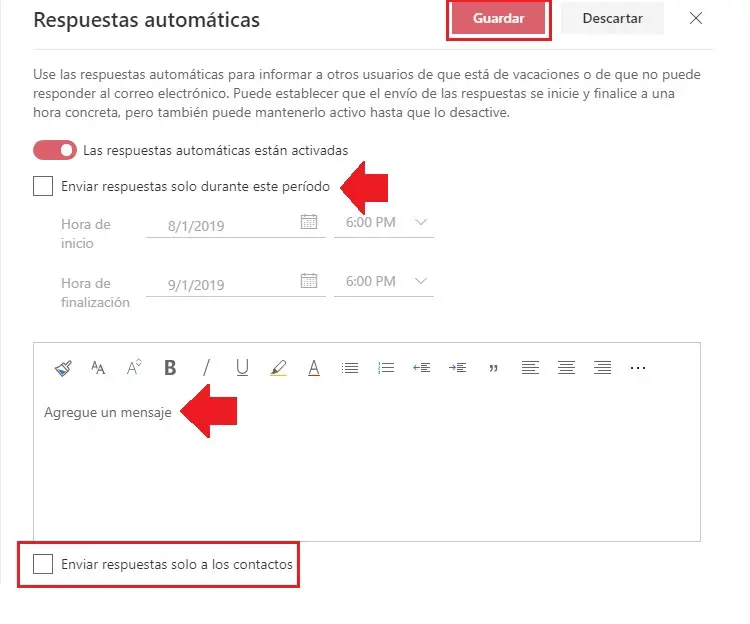
Spam und Spam blockieren
Für den Fall, dass ein Benutzer oder ein Portal Ihre E-Mail-Adresse erhält und Ihnen Spam-Nachrichten in Ihrem Posteingang zusendet, Sie haben die Möglichkeit, sie zu blockieren, damit sie Sie nicht weiter stören.
- So blockieren Sie Nachrichten von unerwünschten Kontakten in Ihrem Outlook-Posteingang it du musst nur reingehen "Die Einstellungen" , dann geh zum Abschnitt "Mail" und schließlich zu wählen » Poststelle unerwünscht".
- Tanz "Blockierte Absender", Sie können die E-Mail-Adresse eingeben, die Sie blockieren möchten.
- Tanz "Blockierte Domains", Sie müssen die E-Mail-Domäne hinzufügen, die Sie einschränken möchten, um keine weiteren Nachrichten zu erhalten, zum Beispiel: [E-Mail geschützt] (die Domain wäre tecomunicamos.com)
- Nachdem Sie die zu blockierenden Kontakte oder Domänen hinzugefügt haben, klicken Sie auf "Aufzeichnung" .
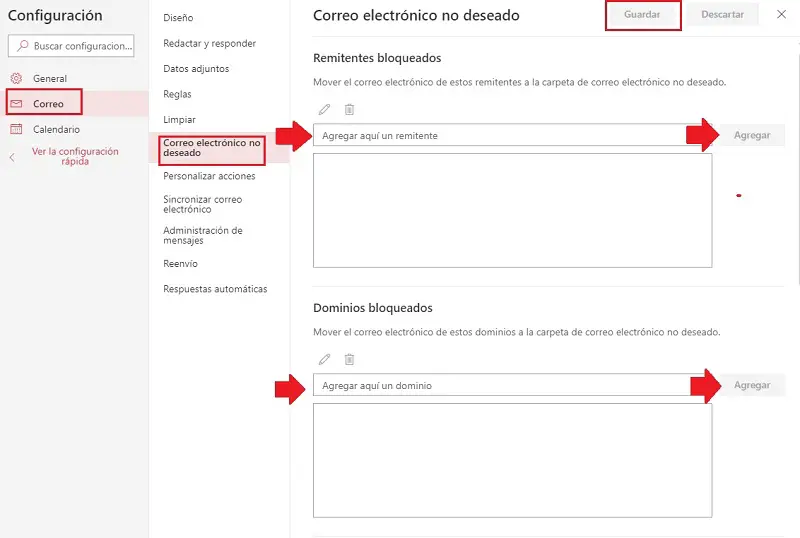
Wie ändere ich meine E-Mail-Kontodetails in Microsoft Outlook?
Wir können unsere personenbezogenen Daten ändern, wie z das E-Mail-Konto für die Wiederherstellung, Telefonnummer, Passwort und mehr.
- Dazu müssen Sie auf " Mein Konto" , dies erscheint, indem Sie das Bild Ihres Kontos auswählen, danach wählen Sie die Option „Mein Profil ändern“ oder siehe „Mein Konto“ , beide sind für Änderungen gültig.
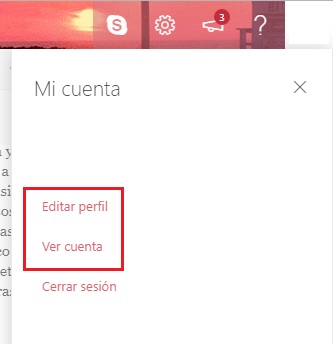
- Wenn wir die Option wählen "Profil ändern", Wir werden eine Reihe verschiedener Optionen sehen. Wenn Sie das Passwort ändern möchten, müssen Sie auf den oben angezeigten Schlüssel klicken.
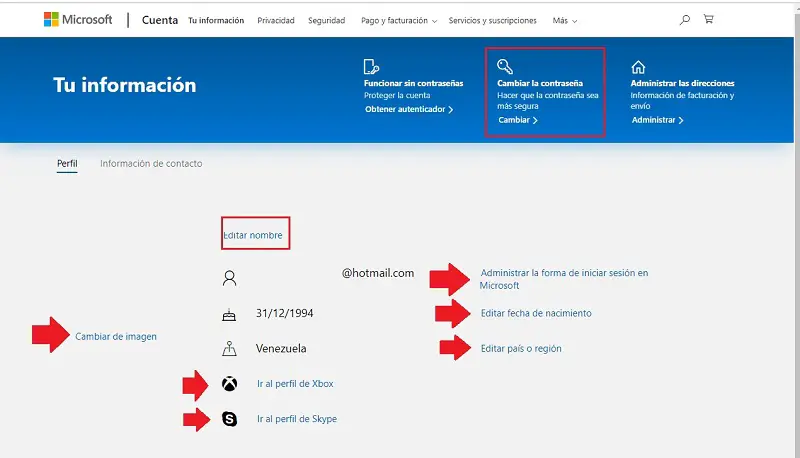
- Wenn du dich entscheidest ändern Sie es mot de passe , müssen Sie das aktuell verwendete Passwort bestätigen, bevor Sie zu einem neuen wechseln. Sobald dieser Schritt abgeschlossen ist, können Sie Ändern und erstellen Sie das neue Passwort von Zugang und enregistrer .
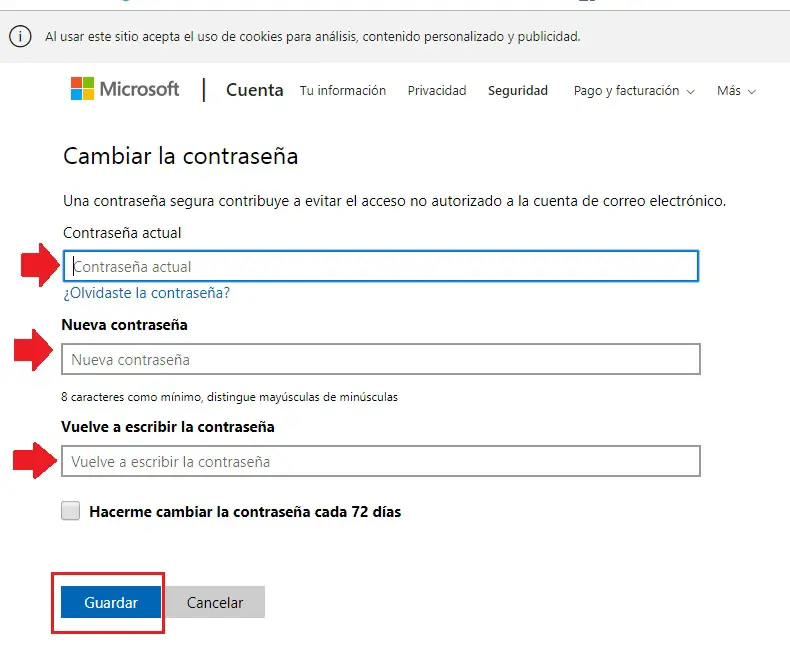
- Namen ändern: Wenn Sie auf diese Option klicken, können Sie den Namen ändern, mit dem Sie sich in Outlook identifizieren, sowie das Bild, mit dem Sie erscheinen. Alles, was Sie tun müssen, ist Ihren Vor- und Nachnamen festzulegen, den Sicherheitscode einzugeben und zu drücken "Aufzeichnung" , damit die Änderung erfolgreich ist.
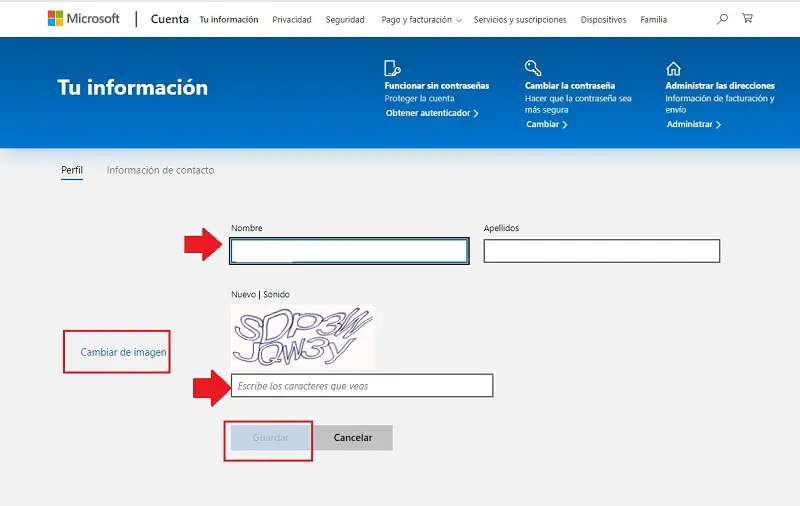
- Bild ändern: Wenn Sie sich entscheiden, Ihr Bild zu ändern, müssen Sie nur auf diese Option klicken, dann das Foto suchen, das Sie hochladen möchten, und enregistrer .
Falls Sie den Abschnitt gewählt haben "Mein Konto", Sie haben eine andere Eingabemethode, aber auf die gleiche Weise können Sie die gleichen Änderungen vornehmen, Sie müssen nur die Option auswählen, "Informationen aktualisieren" ... Sobald Sie fertig sind, werden Sie zu einem Menü weitergeleitet, in dem Sie auswählen müssen, was Sie ändern möchten.
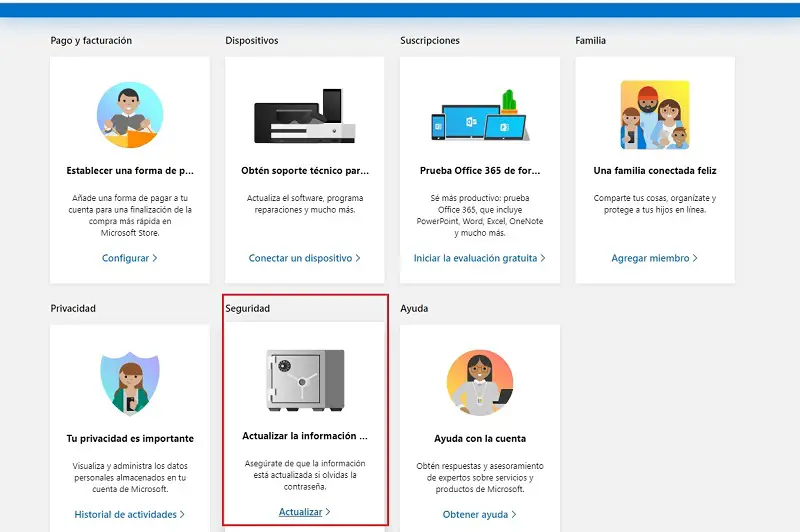
- Danach wird er öffnet ein Fenster damit Sie die gewünschten Änderungen vornehmen können.
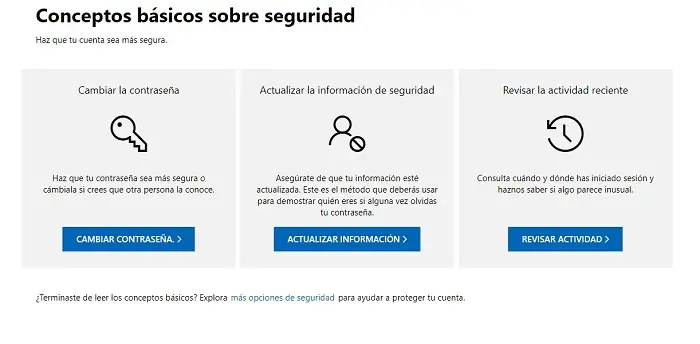
Wie füge ich Outlook ein neues E-Mail-Konto hinzu?
Sie können verschiedene E-Mail-Konten hinzufügen und so Sparen Sie sich die Zeit, jedes Mal einen Abschnitt in ihnen zu starten, wenn Sie die Nachrichten sehen oder beantworten möchten, die Sie du hast erhalten. Befolgen Sie dazu einfach ein paar einfache Schritte, die wir Ihnen im Folgenden erläutern.
- Öffnen Sie die Anwendung Microsoft Outlook auf Ihrem Computer.
- Suchen Sie danach die Option » Datei" und klicke darauf. Sie finden es oben rechts auf dem Bildschirm.
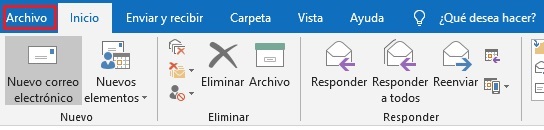
- Sie werden verschiedene Optionen sehen, aber Sie werden klicken » Füge ein Konto hinzu".
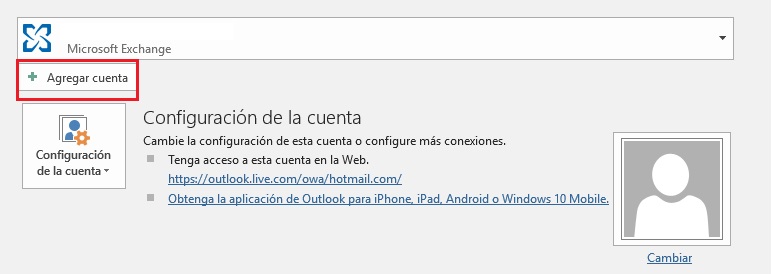
- Sie müssen Geben Sie die E-Mail-Adresse ein, die Sie verlinken möchten, und identifizieren Sie sich als Benutzer indem Sie das Passwort des Kontos eingeben, das Sie hinzufügen möchten. klicken Sie dann auf "Fertig" wenn du fertig bist. Falls Sie weitere hinzufügen möchten, schreiben Sie einfach eine andere Webadresse in das dafür vorgesehene Feld und klicken Sie auf "Folgen".
Wie verbinde ich mehrere E-Mail-Konten in Outlook?
Sie können verschiedene E-Mail-Konten verbinden und von einem aus verwalten. Dies ist sehr vorteilhaft, wenn Sie verschiedene Konten haben und mit verschiedenen Personen kommunizieren. Mit dieser Methode können Sie die empfangenen E-Mails zentralisieren und einfacher mit allen kommunizieren. Mit dieser Funktion können Sie bis zu 20 E-Mail-Konten synchronisieren.
- Betreten Sie zuerst die offizielle Website und connectez-vous .
- Gefolgt von diesem lokalisieren "Die Einstellungen".
- Klicken Sie auf "Alle Outlook-Einstellungen anzeigen".
- Wählen Sie die Option "Mail" und dann "Mail synchronisieren".
- Wenn Sie die Option wählen "Google Mail" , können Sie die Funktionsweise des Posteingangs konfigurieren und Berechtigungen für Senden Sie Nachrichten aus Outlook, verwenden Sie jedoch die Gmail-E-Mail-Adresse.
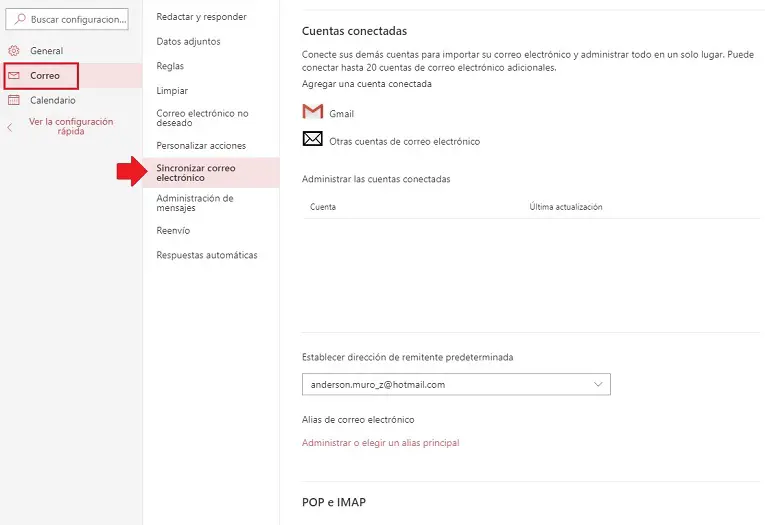
- Dazu wählen Sie die Option: